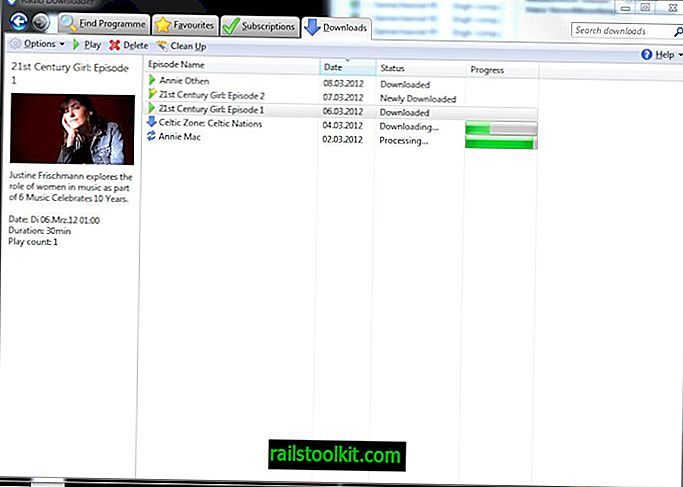Windows 8, kendinden önceki Windows 7 gibi, varsayılan olarak devre dışı bırakılmış bir yönetici hesabıyla birlikte gönderilir. Yöneticileri günlük olarak etkinleştirmek ve kullanmak önerilmese de, çeşitli amaçlar için kullanılabilir. Sebeplerden biri, normal bir kullanıcı hesabına giriş yapamamanız durumunda veya yönetici ayrıcalıkları gerektiren işler için bunu bir geri dönüş hesabı olarak kullanmaktır.
Hesapları kullanıcı hesapları kontrol paneli uygulamasında listelediğinizde, aynı zamanda devre dışı bırakılan misafir hesabı da iken gizli yönetici hesabının burada listelenmediğini fark edeceksiniz. Windows'ta yine de başka bir yönetici hesabıyla oturum açabiliyorsanız, yönetici hesabını etkinleştirmek daha kolaydır.
Windows 8'de yönetici hesabını etkinleştirin
Komutu yükseltilmiş bir komut isteminden çalıştırmanız gerekir. Bunu yapmak için aşağıdakileri yapmanız gerekir:
- Zaten orada değilseniz, Metro arayüzüne girmek için Windows tuşuna basın.
- Cmd girin ve görünmesi gereken Komut İstemi sonucuna sağ tıklayın.
- Bu, alttaki seçeneklerin bir listesini açar. Orada yönetici olarak çalıştır'ı seçin.
- UAC istemini kabul et
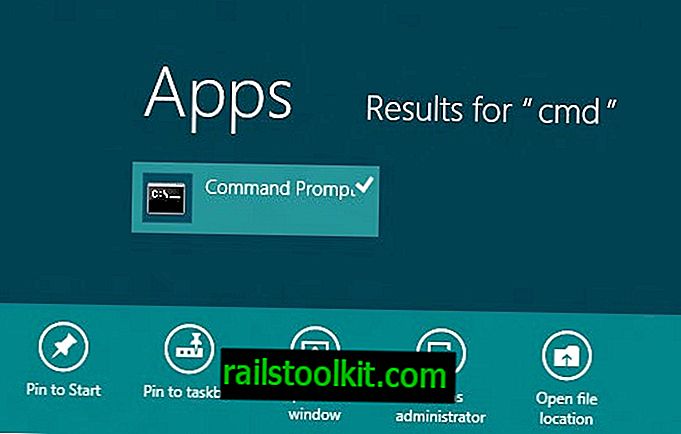
Gizli yönetici hesabını etkinleştirmek için aşağıdaki komutu girin: net user manager / active: evet

Hesabı devre dışı bırakmak istiyorsanız aynı talimatları izleyin, ancak bunun yerine aşağıdaki komutu çalıştırın: net user manager / active: no
Hesabı etkinleştirdikten sonra, kullanıcı hesapları kontrol paneli uygulamasında listelendiğini göreceksiniz. Hesabın kendisine bir şifre atanmadığını ve hesap güvenliğini artırmak için bir hesap ayarlamayı düşünmeniz gerektiğini unutmayın.
Artık giriş yapamıyorsanız hesabı etkinleştirin
Hesap şifrenizi unuttuysanız ve artık sisteme giriş yapamıyorsanız, sisteme geri dönmek için yönetici hesabını kullanabilirsiniz. Giriş yapmak için bir Microsoft Hesabı şifresi kullanıyorsanız, şifrenin sıfırlanmasını istemenizin daha kolay olabileceğini lütfen unutmayın. Örneğin, farklı bir sistemden veya akıllı telefonunuzdan bunu isteyebilirsiniz.
Artık oturum açamıyorsanız, gizli yönetici hesabını etkinleştirerek sistemi yine de kurtarabilirsiniz. İşlemin kendisi, CD veya DVD'ye yazabileceğiniz bir ISO görüntüsü olarak mevcut olan Çevrimdışı NT Parola ve Kayıt Defteri Düzenleyicisini ve bir USB Flash Sürücüsüne yükleyebileceğiniz bir dosyayı indirmenizi gerektirir. Daha sonra, kullanıcı hesabını geri yüklemek için bir dizi komut çalıştırmanız gereken DOS benzeri bir arayüz görmek için seçilen cihazdan önyüklemeniz gerekir. Tamamlamanız gereken adımlar:
- İlk ekran, devam etmek için enter tuşuna basın
- Windows kurulumunuzun yüklü olduğu sabit sürücüyü seçin. Bu, bilgisayardaki bölüm sayısına bağlı olarak sabit disklerin listelenmesinde "Linux yolunu" kullanırken, doğru zaman alabilmesi için biraz zaman alabilir.
- Daha sonra Kayıt Defteri yolunu girmeniz gerekir. Genellikle program tarafından doğru bir şekilde algılanan varsayılan yolu denemek için enter'a dokunmanızı tavsiye ederim.
- Q tuşuna basın
- Şifre Sıfırlama seçeneğini seçin (1)
- Yönetici'yi değiştirmek istediğiniz kullanıcı hesabı olarak girin.
- Kilidi aç ve kullanıcı hesabını etkinleştir seçeneğini seçin (4)
- Kullanın ! ve düzenlemeyi sona erdirmek ve değerleri kaydetmek için q
Bilgisayarı yeniden başlatın ve işletim sisteminin sürücüsünden yeniden başlattığınızdan emin olun. Şimdi oturum açma sayfasında listelenen yönetici hesabını görmelisiniz. Sisteme tekrar erişmek için bunu seçin. Oradan, diğer hesap şifrelerini değiştirebilir veya PC'ye erişimi geri yüklemek için yönetici görevlerini çalıştırabilirsiniz. (teşekkürler Caschy)
ek
Gizli yönetici hesabını etkinleştirmek yerine, sistemde yönetici ayrıcalıklarına sahip yeni bir kullanıcı hesabı oluşturabilirsiniz. Acil bir durumda oturum açmak için bu hesabı kullanabilirsiniz ve artık normal hesabınızla giriş yapamazsınız.
Ayrıca, bir kullanıcı hesabının şifresini değiştirmenin söz konusu hesaba erişilebilen dosyaları etkileyebileceğini de bilmeniz gerekir. Bu özellikle şifreleme kullanılmışsa geçerlidir. Bu durumda, hesap şifresi değiştirildikten sonra dosyalara erişilemeyebilir.
Kapanış Kelimeleri
Genelde, kurtarma amacıyla, gizli yönetici hesabını etkinleştirmek yerine ikinci bir "normal" yönetici hesabı oluşturmanızı tavsiye ederim. Bunun temel nedeni, gizli hesabın, diğer yönetici hesaplarının sahip olmadığı ek yetkilere sahip olmasıdır.